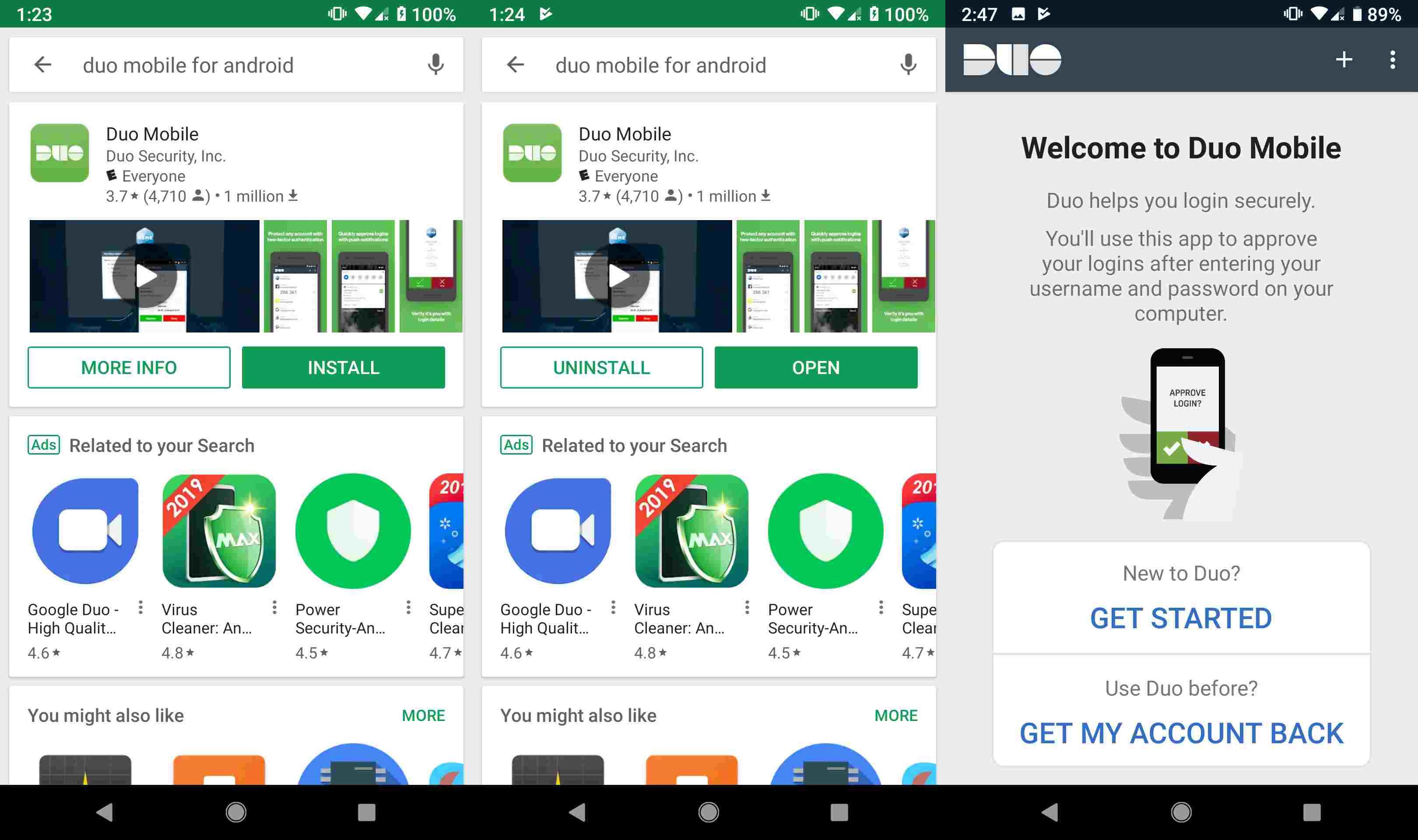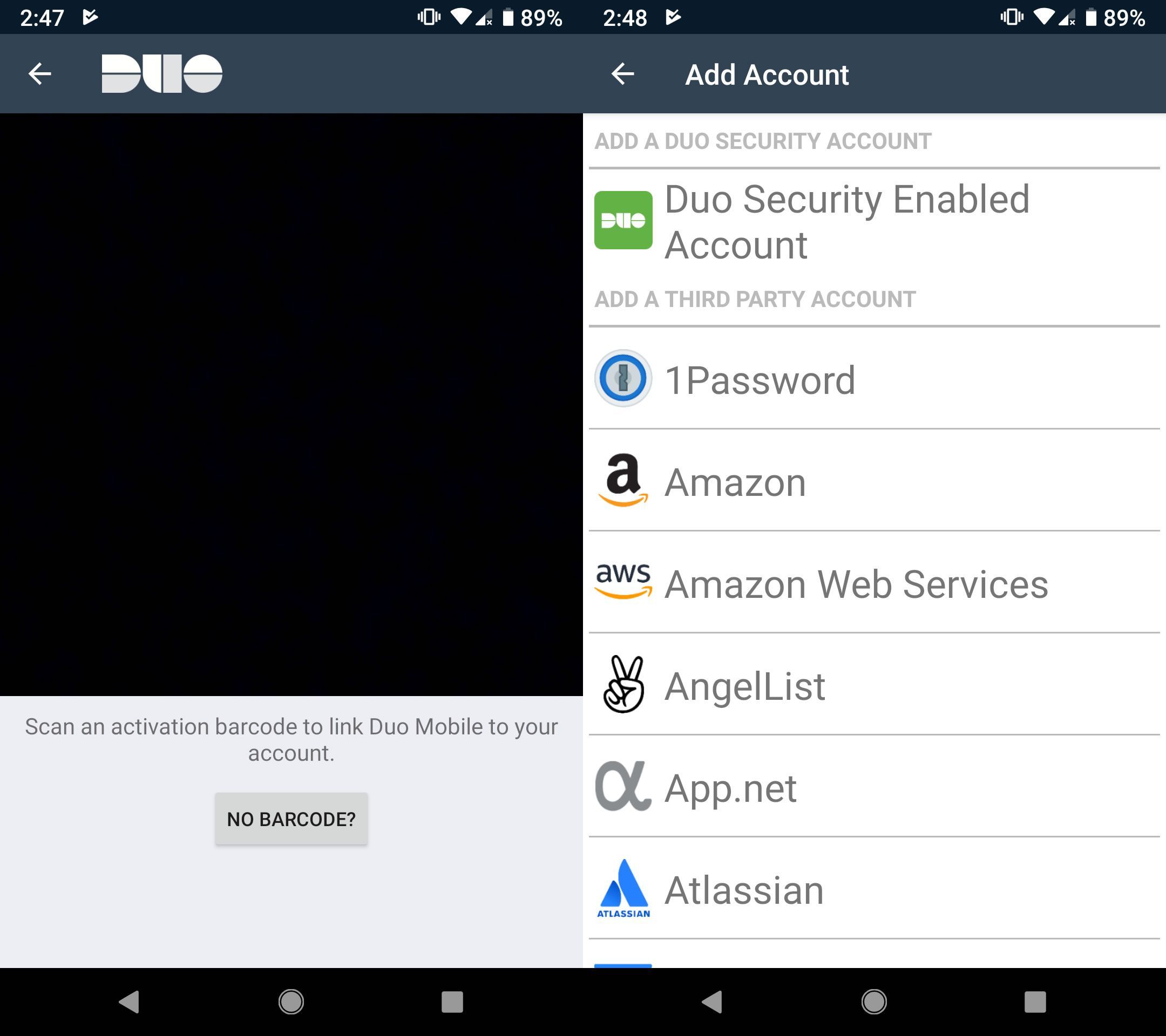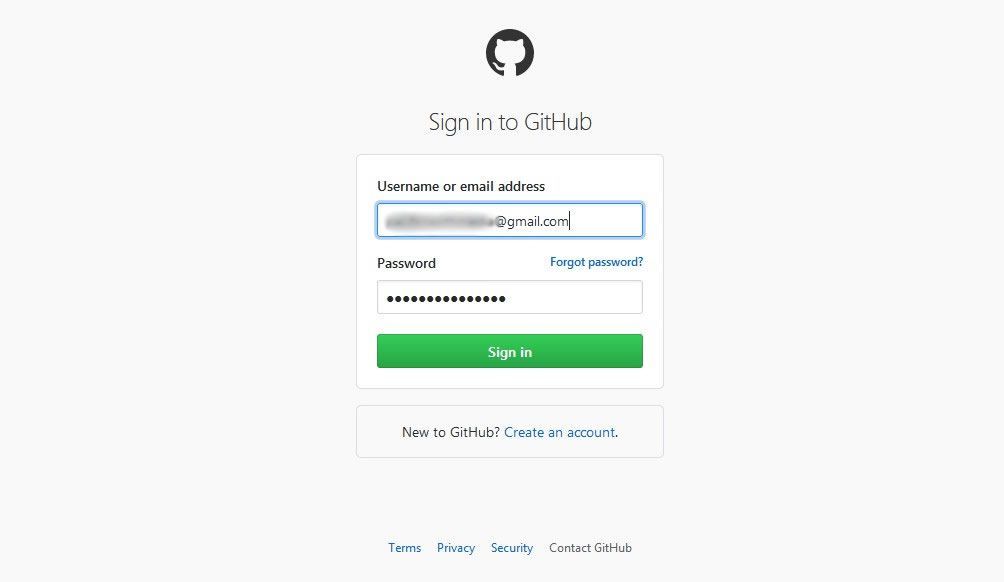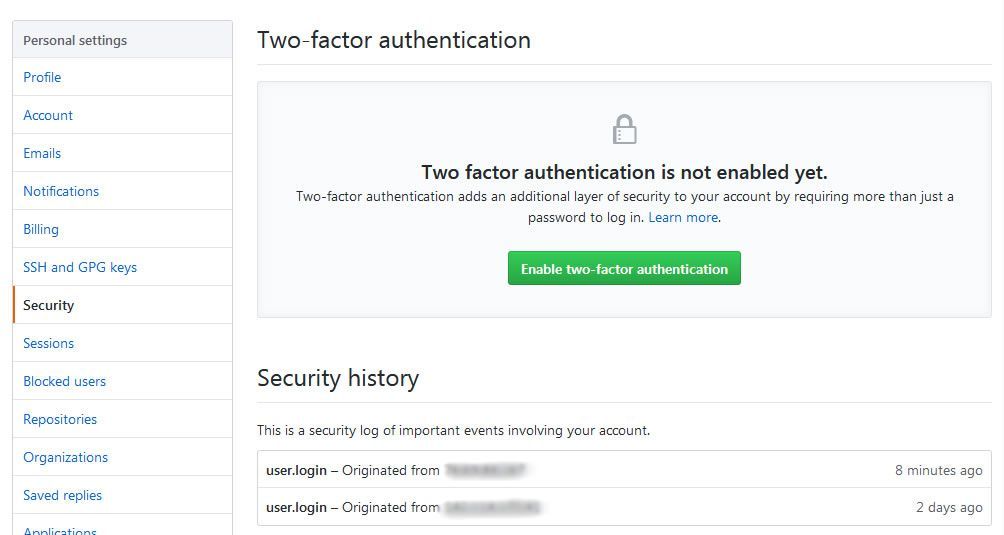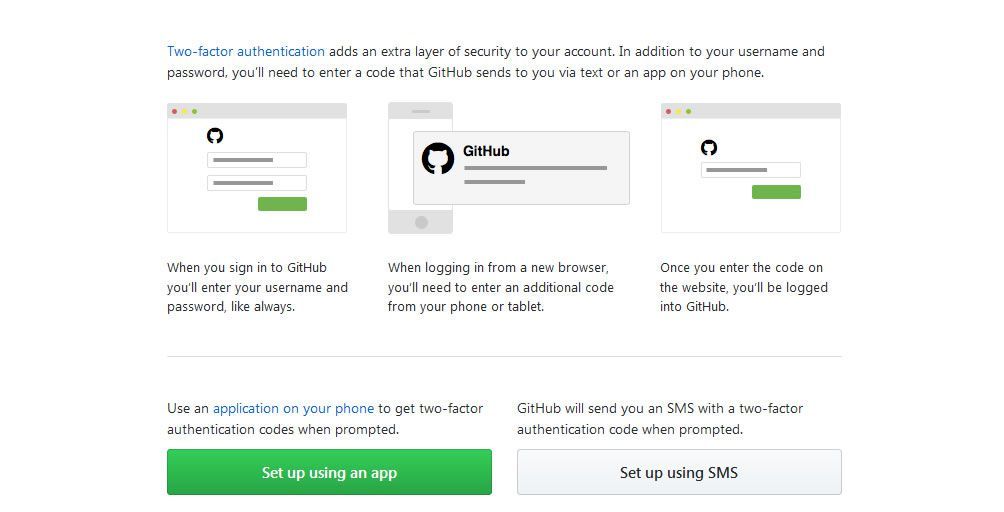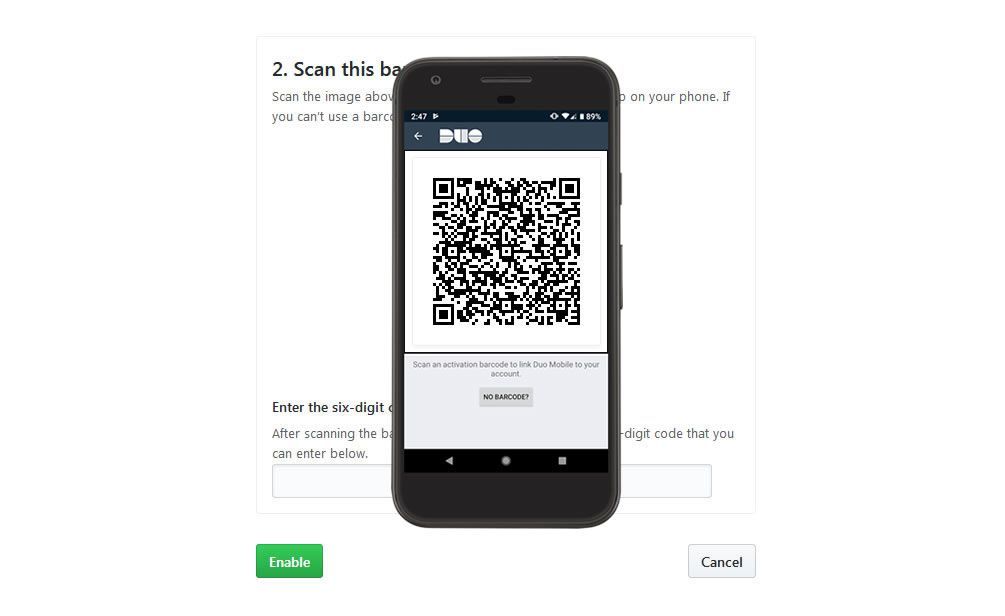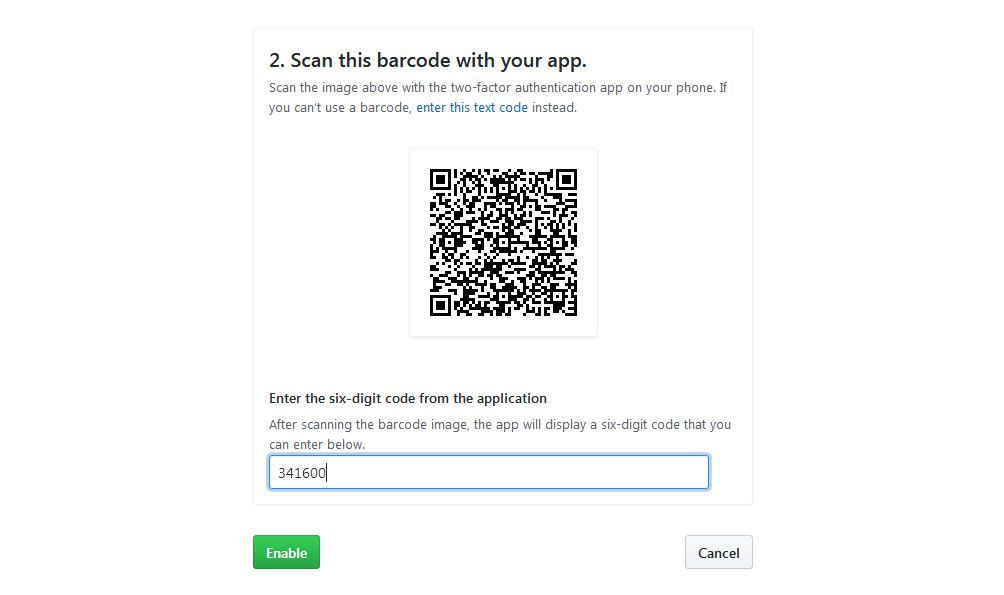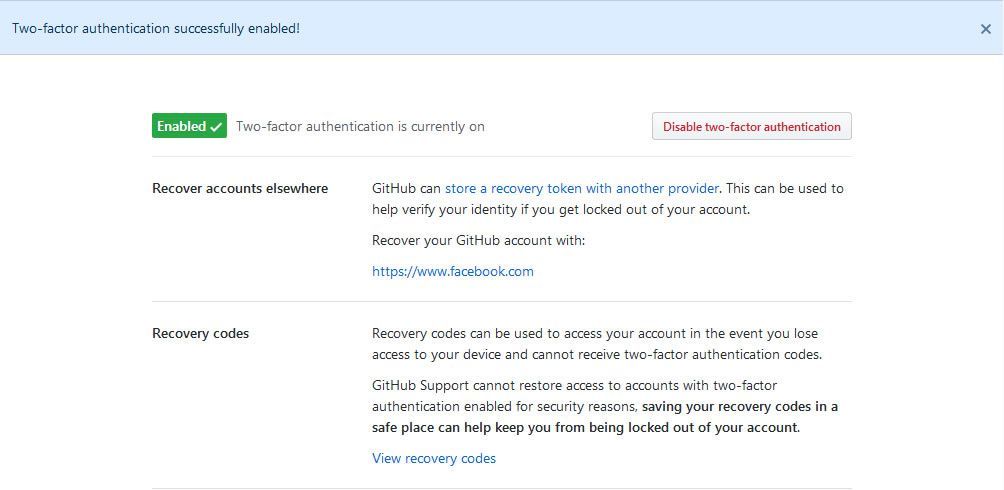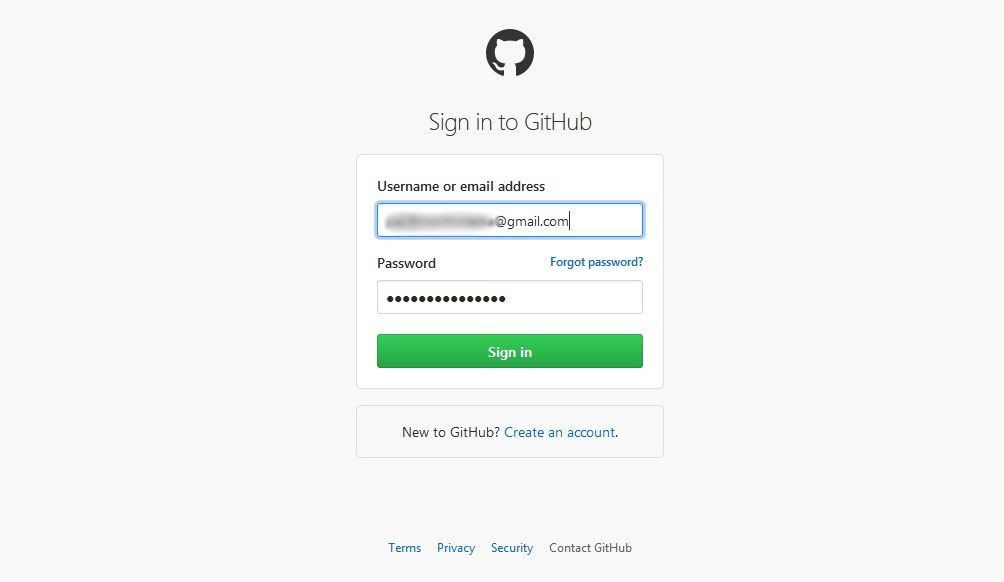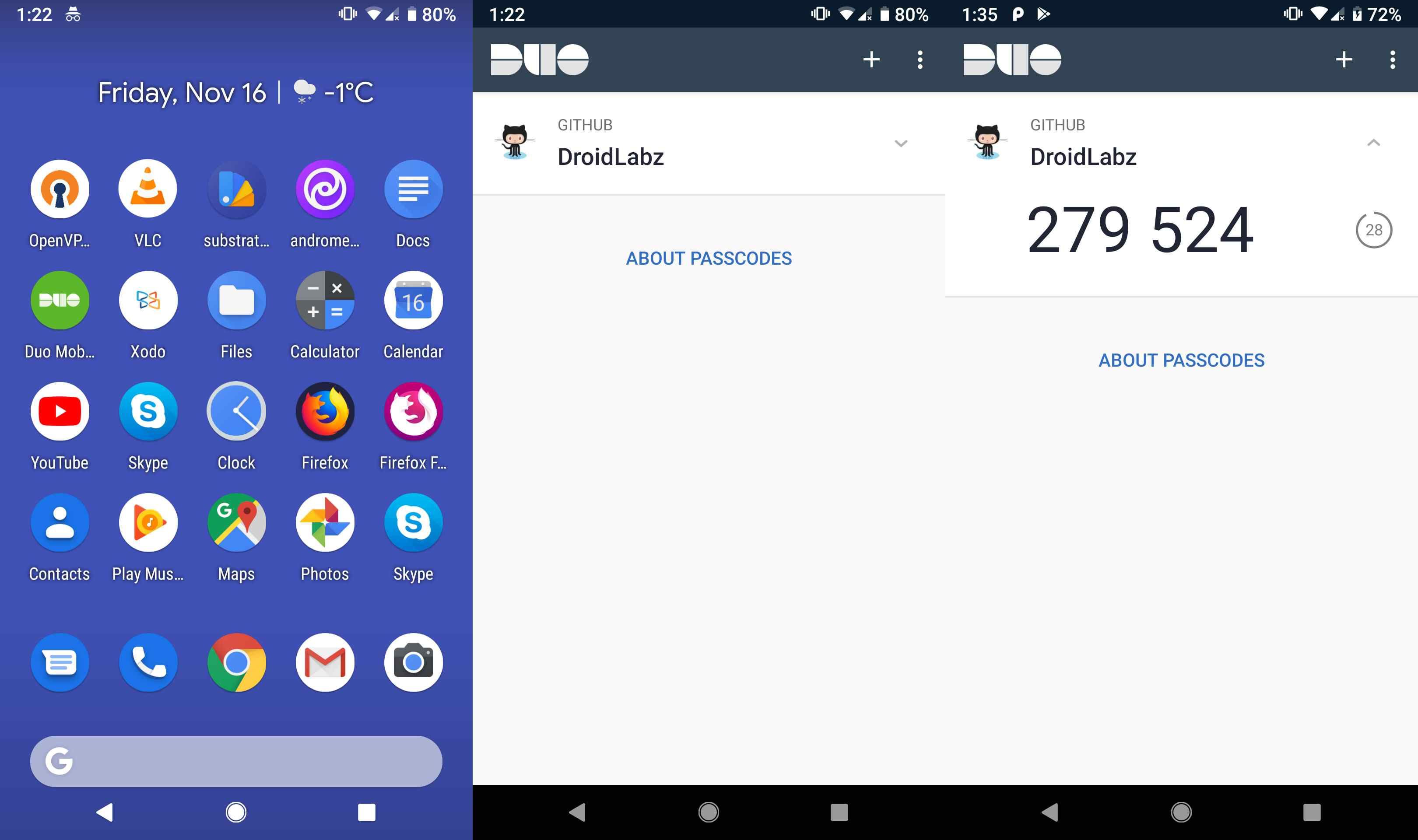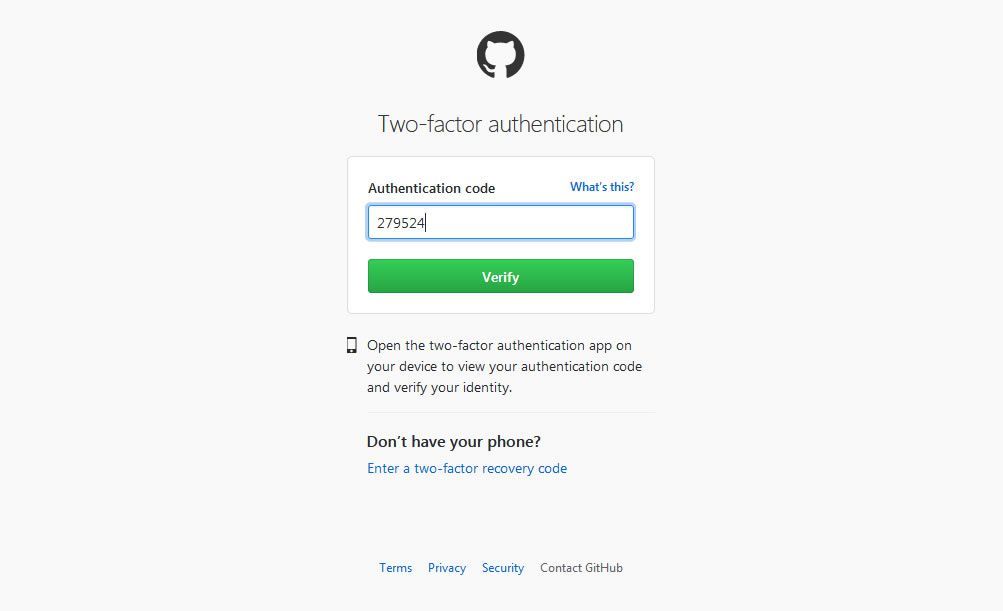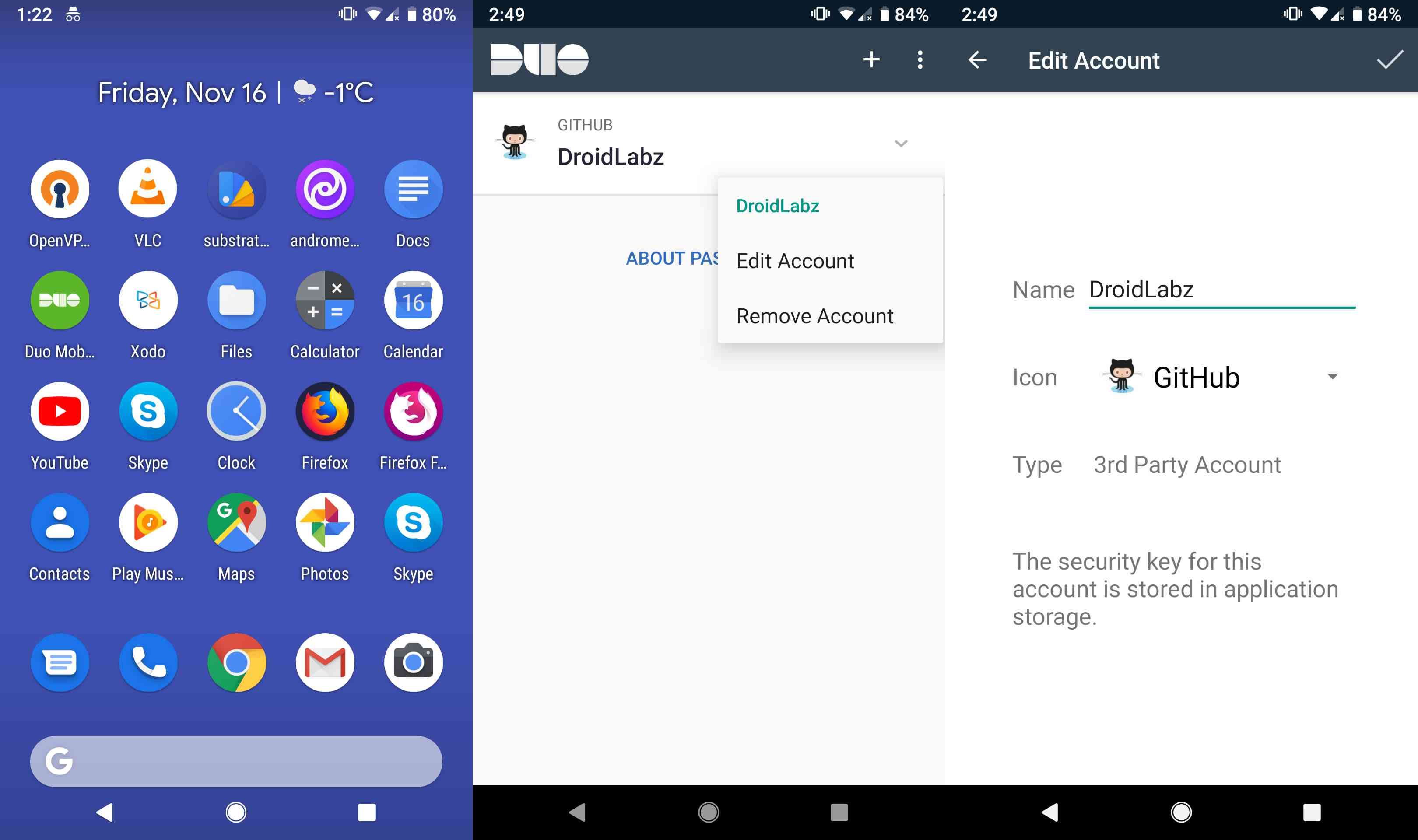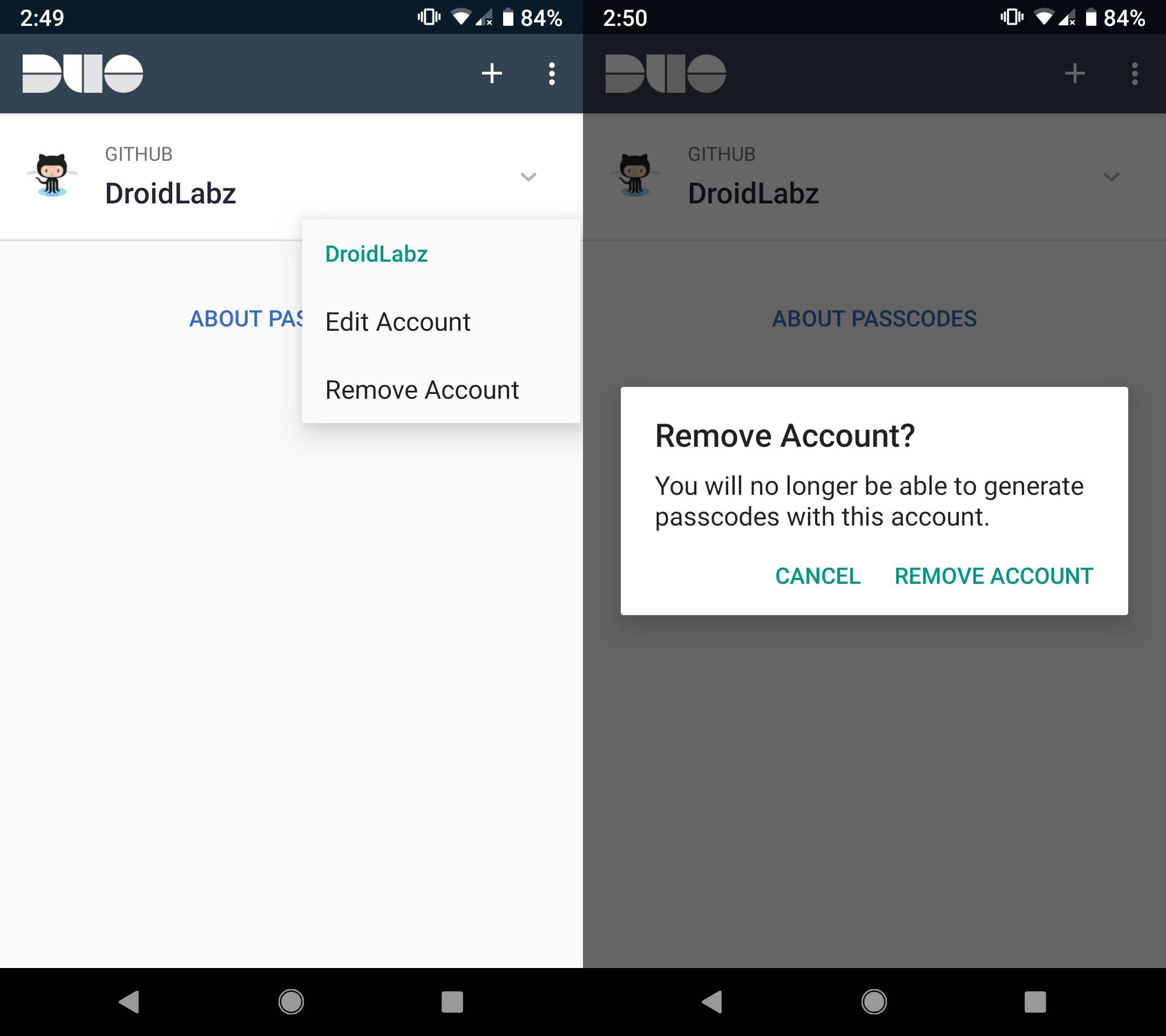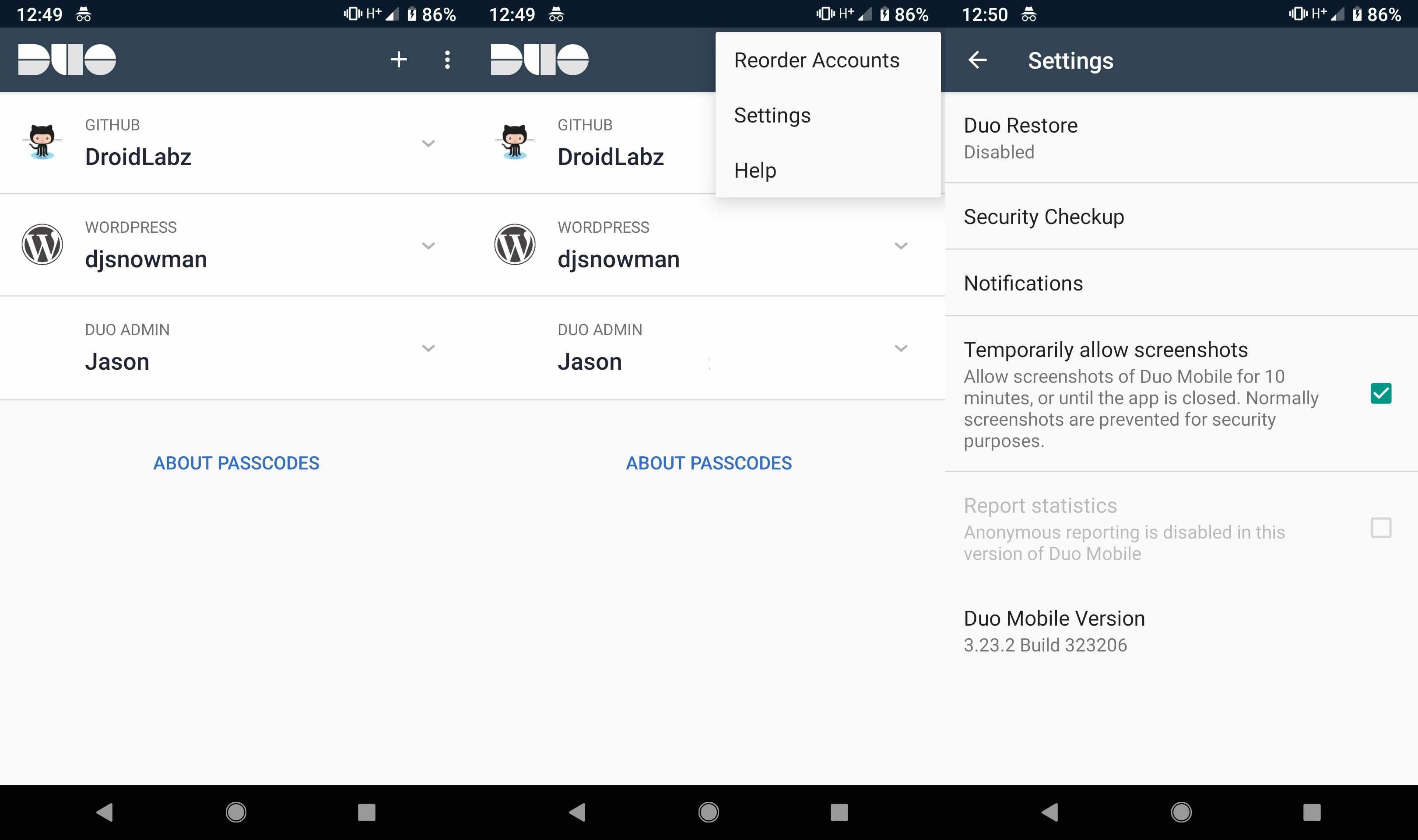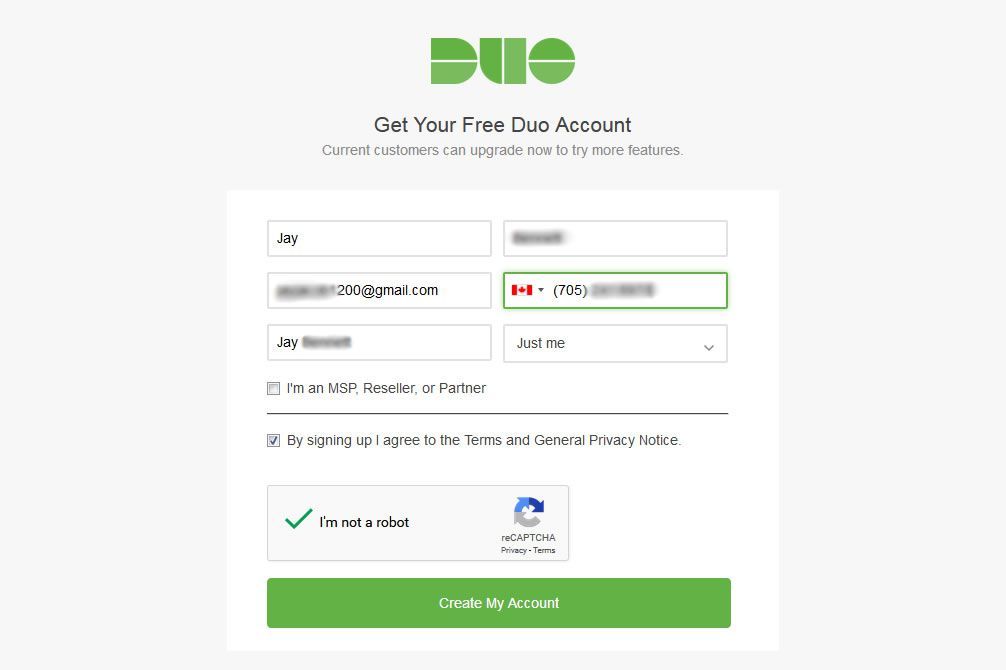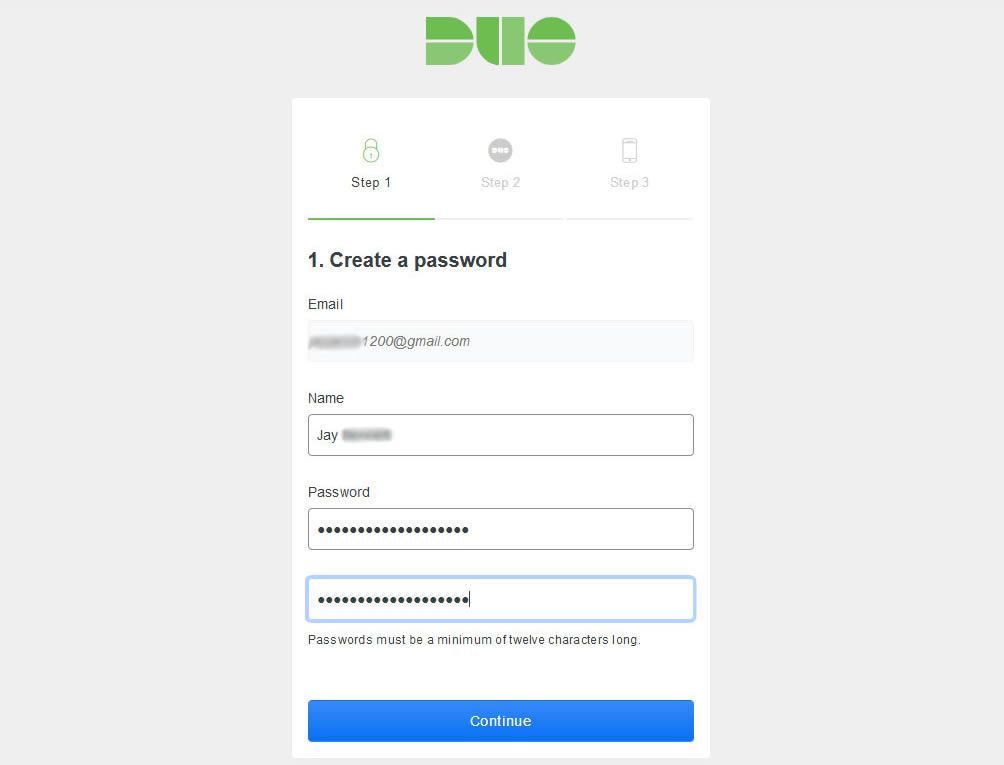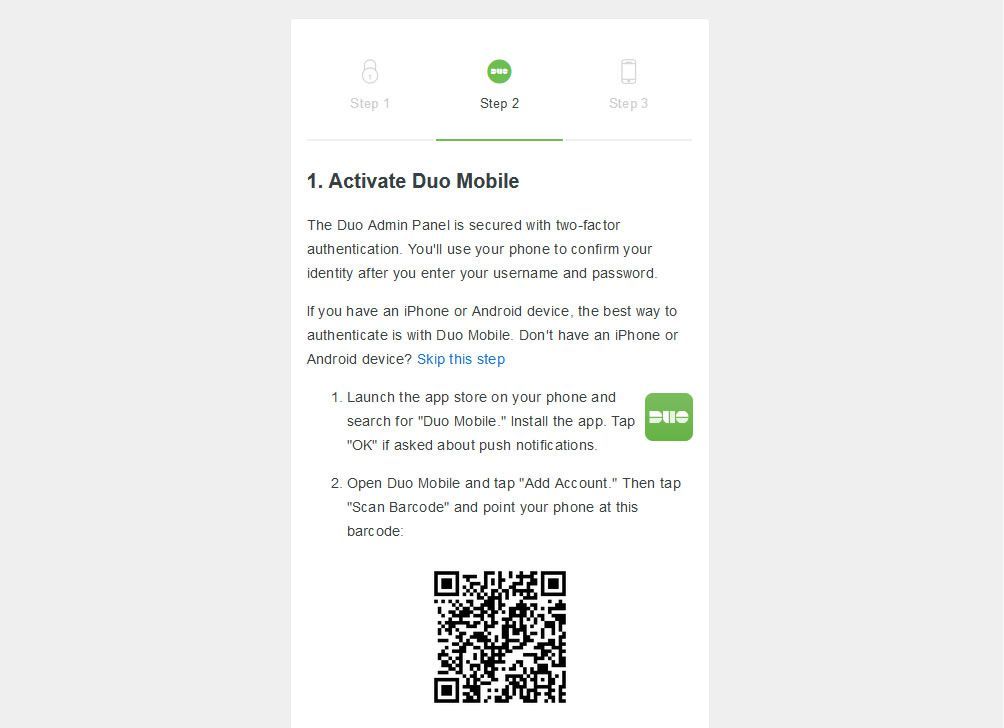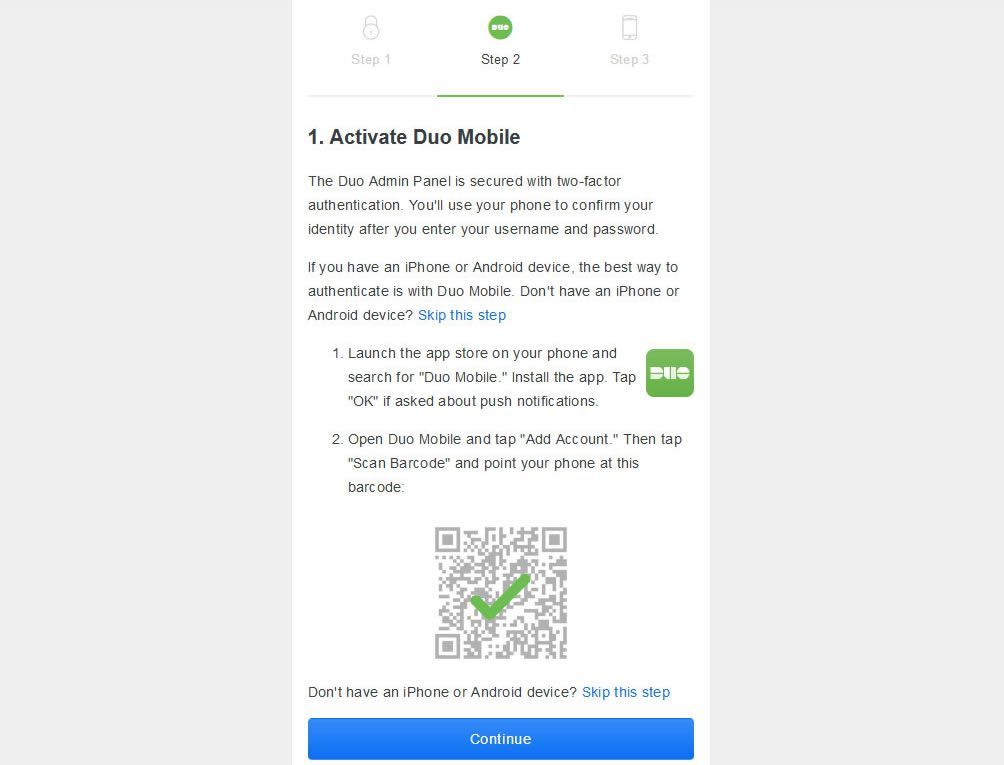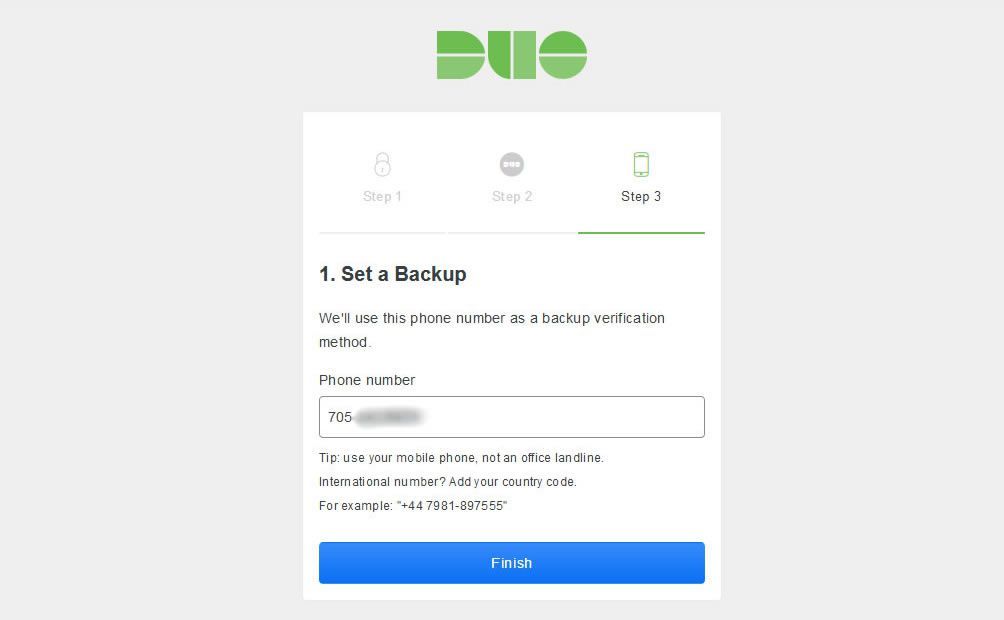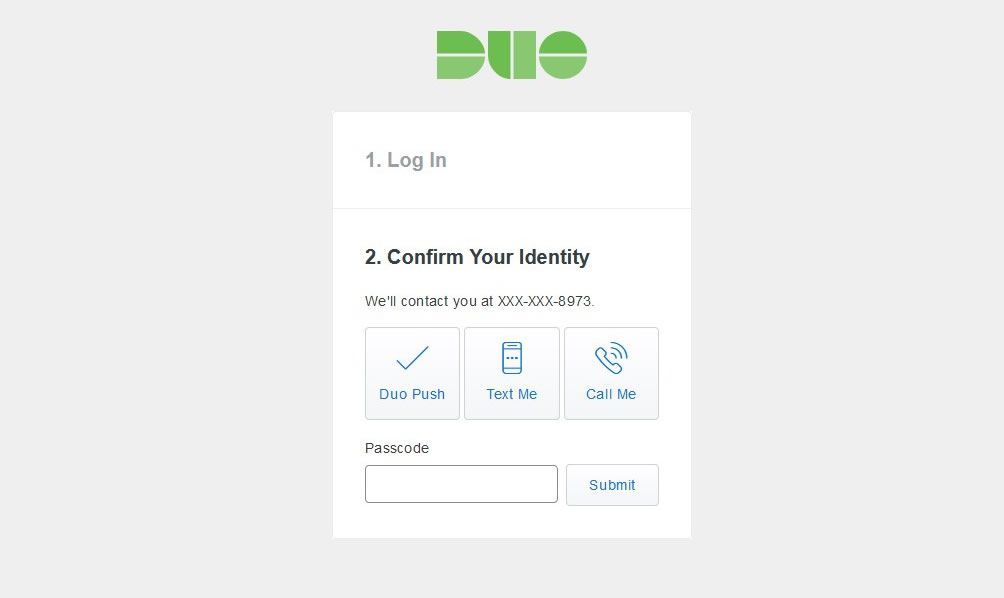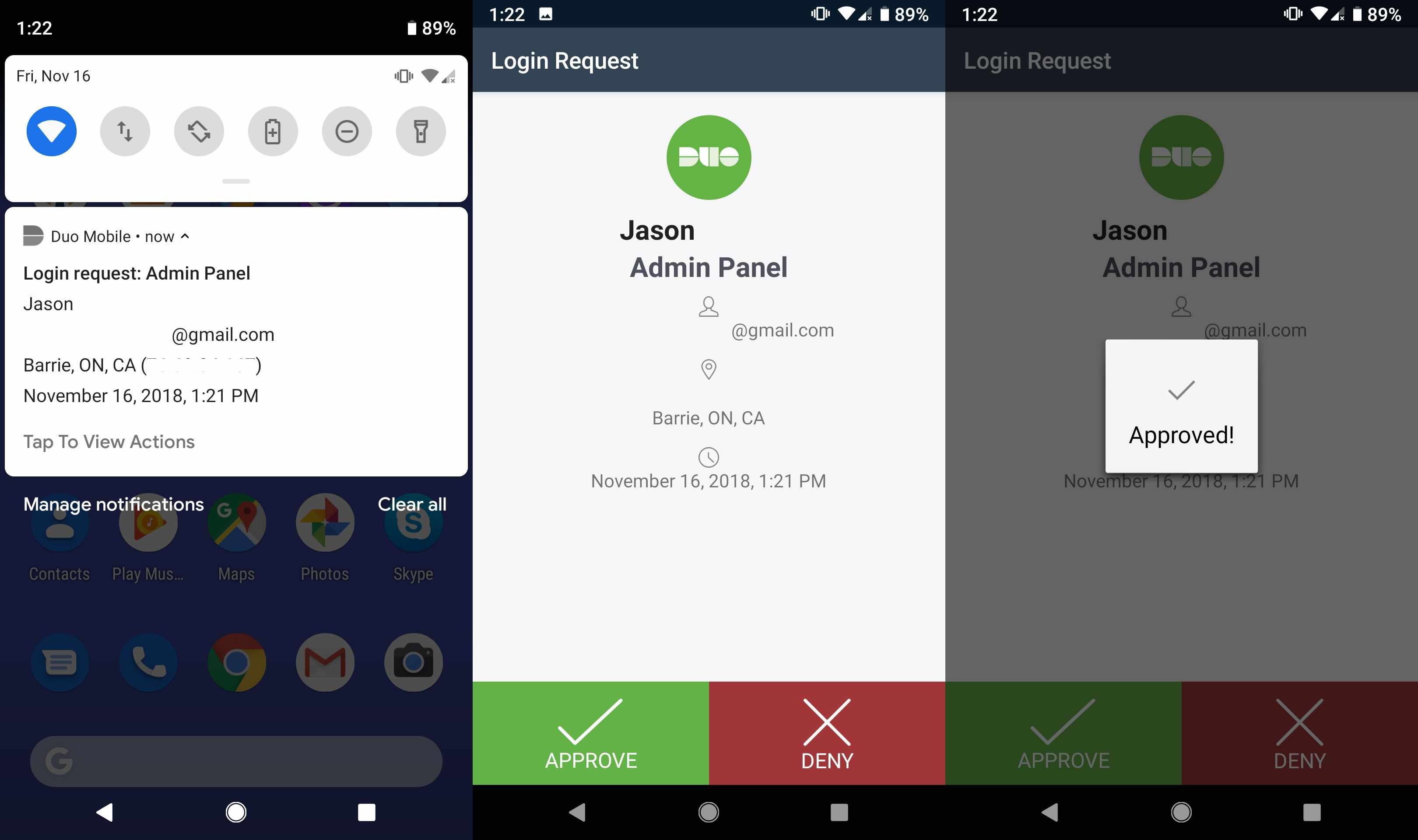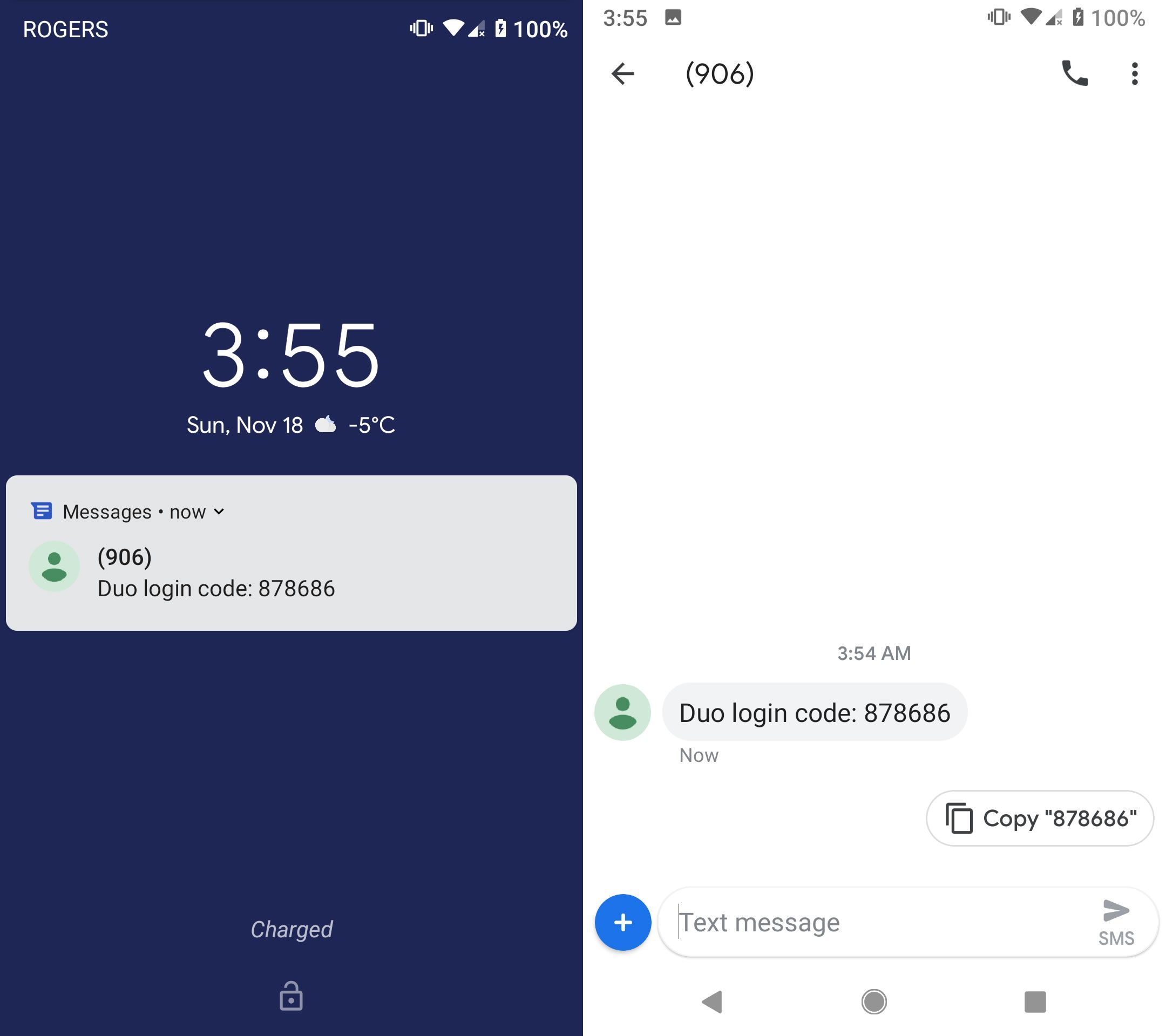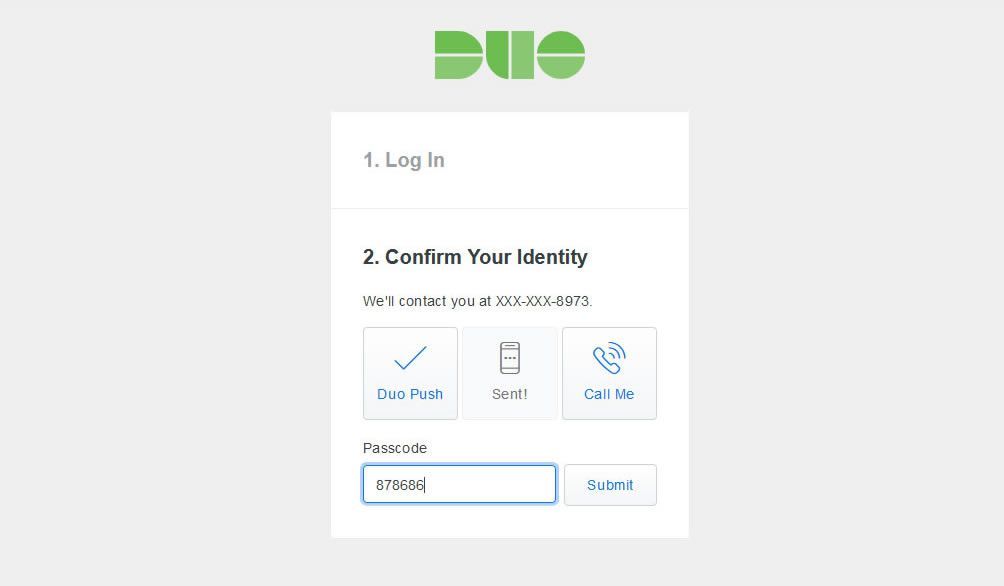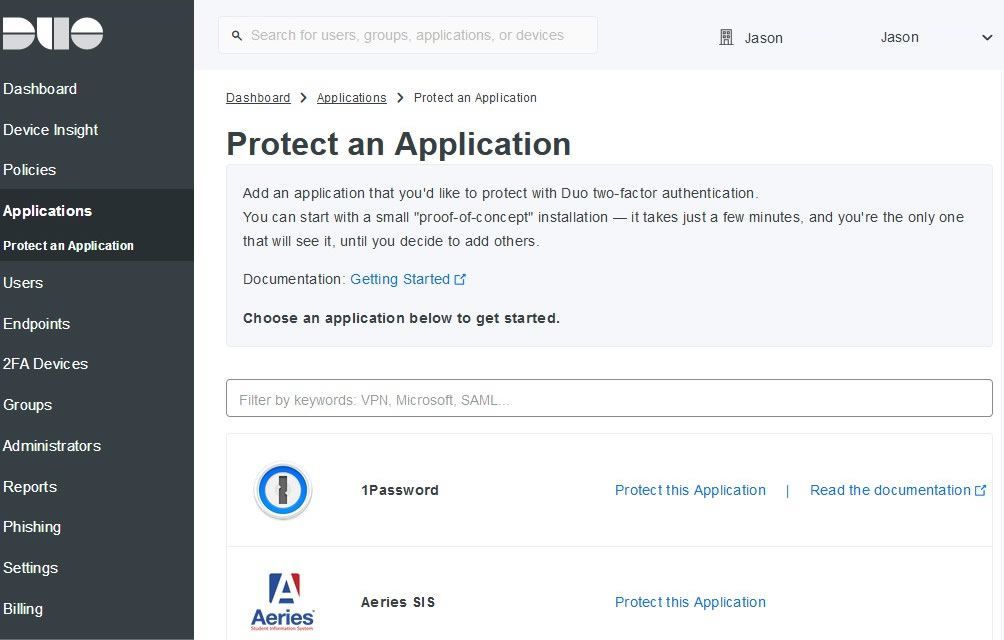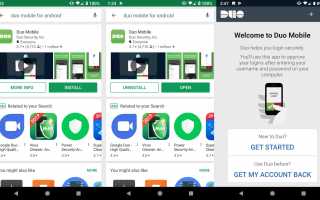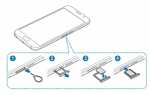Содержание
- 1 Как установить Duo Mobile для Android и добавить стороннюю учетную запись
- 2 Как использовать Duo Mobile со сторонними учетными записями
- 3 Как отредактировать или удалить стороннюю учетную запись в Duo Mobile
- 4 Как использовать Duo Mobile для проверки безопасности
- 5 Зарегистрируйте учетную запись безопасности Duo 30-дневная бесплатная пробная версия
Duo Mobile, который не следует путать с Google Duo, представляет собой приложение для двухфакторной аутентификации, которое обеспечивает более высокий уровень безопасности при входе в учетную запись в Интернете. Duo Mobile позволяет генерировать ключи безопасности для широкого круга сторонних учетных записей, а также собственных учетных записей Duo. Создавая и используя пароли для входа в систему, вы значительно снижаете вероятность взлома учетной записи.
Duo Mobile поддерживает устройства Android под управлением Android 6.0 Marshmallow и более поздних версий.
Что нам нравится
Duo Mobile можно бесплатно использовать для многофакторной аутентификации на сторонних аккаунтах.
Что нам не нравится
Ограниченная поддержка сторонних учетных записей.
Как установить Duo Mobile для Android и добавить стороннюю учетную запись
Настройка Duo для Android проста и требует всего несколько шагов, чтобы запустить приложение на вашем устройстве. Ниже приведены инструкции по установке приложения, а также по добавлению сторонней учетной записи для двухэтапной аутентификации.
На вашем Android-устройстве перейдите на страницу Play Store в Duo Mobile и нажмите УСТАНОВИТЬ.
После установки нажмите ОТКРЫТЫЙ.
Нажмите НАЧАТЬ, затем нажмите Разрешать когда приложение запрашивает доступ к вашей камере.

Нажмите НЕТ БАРКОДА?.
Прокрутите и подтвердите, что Duo поддерживает учетную запись, которую вы хотите добавить. Вам нужно будет войти в систему и включить двухэтапную аутентификацию.

Откройте веб-браузер и войдите в учетную запись или службу, которую вы хотите использовать.

Зайдите в настройки своей учетной записи, выберите либо Безопасность или же Варианты входа, затем выберите Включить двухфакторную аутентификацию.
Этот шаг будет отличаться в зависимости от используемой учетной записи или услуги.

Выбрать Настройка с помощью приложения.

Откройте Duo, нажмите НАЧАТЬ, затем отсканируйте штрих-код, отображаемый на экране вашего компьютера.

Введите 6-значный код доступа, отображаемый в Duo, затем выберите включить.

Если вы успешно проверили Duo, вы увидите уведомление о включении двухфакторной аутентификации. Если вы получили ошибку при вводе пароля, используйте новый; Duo генерирует ключи каждые 30 секунд.

Это оно!
Как использовать Duo Mobile со сторонними учетными записями
С установленным Duo и включенной учетной записью с двухфакторной аутентификацией вы теперь можете создавать пароли для каждого сеанса входа в систему. Приведенные ниже шаги иллюстрируют, как использовать коды доступа Duo для входа в одну из поддерживаемых сторонних учетных записей приложения.
Запустите веб-браузер и войдите в учетную запись, которую вы только что добавили в Duo.

открыто Duo Mobile на вашем устройстве Android.
Нажмите стрелка вниз справа от учетной записи, с которой вы входите.
С видимым паролем учетной записи сделайте пометку, а затем вернитесь в браузер.
Если вы используете то же мобильное устройство, на котором работает Duo, нажмите ключ безопасности, чтобы скопировать его в буфер обмена.

Введите код доступа в поле Код аутентификации, затем выберите проверить.

Вы сделали!
Как отредактировать или удалить стороннюю учетную запись в Duo Mobile
открыто Duo Mobile.
Нажмите и удерживайте учетную запись, затем нажмите Редактировать аккаунт.
Нажмите либо имя вашей учетной записи, либо значок, чтобы внести изменения, затем нажмите галочка в правом верхнем углу, чтобы сохранить.

Чтобы удалить учетную запись, нажмите и удерживайте имя учетной записи, затем нажмите Удалить учетную запись.
Нажмите УДАЛИТЬ УЧЕТНУЮ ЗАПИСЬ снова, когда появится диалоговое окно.

Это оно!
Как использовать Duo Mobile для проверки безопасности
Duo Mobile поставляется с удобным инструментом проверки безопасности. Приложение сканирует ваше устройство на наличие потенциальных угроз безопасности, а затем предоставляет инструкции по их устранению. Для запуска проверки безопасности с помощью Duo Mobile на Android выполните следующие действия.
Нажмите вертикальный эллипс в правом верхнем углу.
Нажмите настройки.
Нажмите Проверка безопасности.

Duo проверит ваше устройство на наличие угроз безопасности.
Нажмите на элемент со значком предупреждения рядом с ним.
Выполните перечисленные шаги, чтобы устранить проблему безопасности.
Зарегистрируйте учетную запись безопасности Duo 30-дневная бесплатная пробная версия
В дополнение к поддержке сторонней учетной записи приложения вы можете зарегистрировать учетную запись Duo. Учетные записи Duo идеально подходят для администраторов и специалистов, которые управляют несколькими пользователями, входящими в систему и использующими онлайн-инструменты и локальные приложения. Учетная запись Duo обеспечивает доступ к большому количеству расширенных функций, таких как многофакторная проверка подлинности, анализ устройств, представления конечных точек, адаптация проверки подлинности, удаленный доступ и единый вход.
Перейдите на страницу бесплатной регистрации в Duo, введите свои данные и выберите Создай мой аккаунт.

Введите 12-значный пароль, затем выберите Продолжить.

открыто Duo Mobile на устройстве Android, а затем отсканируйте штрих-код, отображаемый на экране вашего компьютера.

Нажмите Продолжить после успешного сканирования штрих-кода; появится зеленая галочка.

Введите номер телефона вашего мобильного устройства для резервного копирования с помощью SMS, затем выберите Конец.

Выбрать Duo Push.

Нажмите Duo Mobile’s Запрос на вход: Панель администратора уведомление на вашем устройстве.
Нажмите ОДОБРИТЬ.
После подтверждения вашего устройства появится диалоговое окно.

Если вы выбрали Напиши мне чтобы подтвердить свою личность, откройте текст из Duo в приложении обмена сообщениями.
Скопируйте или запишите 6-значный код входа в Duo.

Введите или вставьте 6-значный код входа в Passcode поле, затем выберите представить.

Как только ваше устройство будет подтверждено, вы будете перенаправлены на страницу «Защита приложения» на панели инструментов Duo. Отсюда, изучить варианты и функции, упомянутые выше.

Вы сделали
При использовании Duo Mobile со сторонними учетными записями вы должны загрузить и сохранить резервные коды каждой учетной записи. Если вы потеряете устройство или вам придется выполнить сброс настроек к заводским, вы все равно сможете войти в свои учетные записи с помощью ключей резервного копирования.